Du kannst für jeden Auftrag filtern, welche Personen/Buchungen/Konten… im eigenen und im verbundenen System vom Auftrag berücksichtigt werden sollen. Standardmäßig sind das alle Daten auf beiden Seiten.
Wie sich die aufgestellten Bedingungen auf deine gewählten Aktionen auswirken können, haben wir dir hier aufgelistet.
1. Auftrag aufrufen #
Im Auftrag filterst du über die Button Bedingungen bearbeiten deine Datenauswahl für den aktuellen Auftrag für beide Systeme getrennt, indem du Bedingungen für die Auswahl der Daten aufstellst.
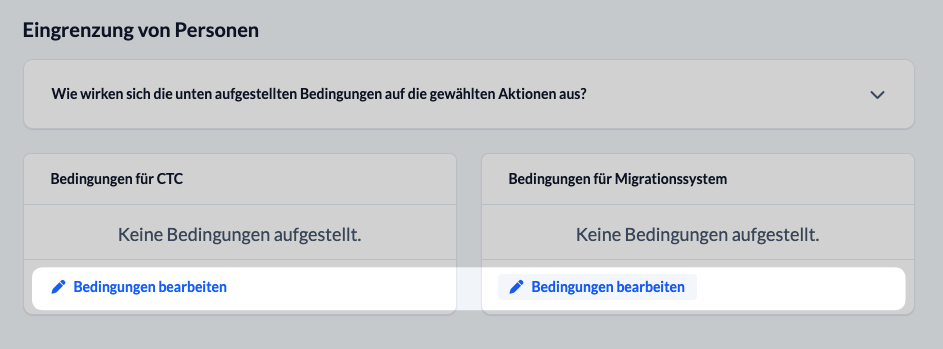
2. Bedingungen bearbeiten #
Im Dialogfenster wählst du über Dropdown-Menüs (1) ein Feld und legst dafür im Dropdown rechts den Wert fest, der von der Person/Buchung/Konto… erfüllt sein muss, um im Auftrag berücksichtigt zu werden. Dabei kannst du Und- und Oder-Filter erstellen und miteinander kombinieren.
Und-Filter #
Möchtest du einen Und-Filter erstellen, wählst du unterschiedliche Felder (1) mit ihren jeweiligen Werten (2 und 3) aus.

Oder-Filter #
Wenn du einen Oder-Filter erstellen möchtest, wählst du dasselbe Feld (1) und mehrere Werte (2) dafür aus.

Und- und Oder-Filter kombinieren #
Es sollen Mitglieder oder Freunde aus ChurchTools synchronisiert werden, die verheiratet sind.
- Du öffnest die Bedingungen für ChurchTools.
- Die Personen, deren Daten synchronisiert werden sollen, haben entweder den Personenstatus Mitglied ODER Freund.
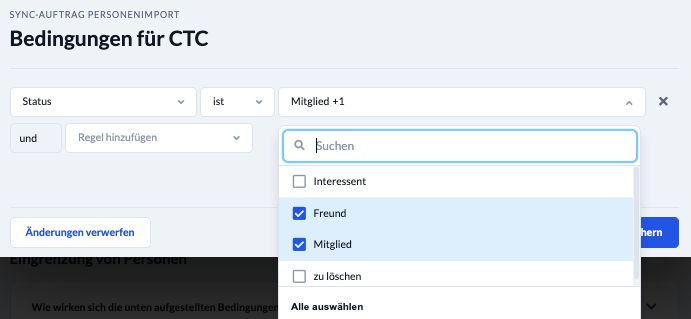
- UND sie haben den Familienstand verheiratet.
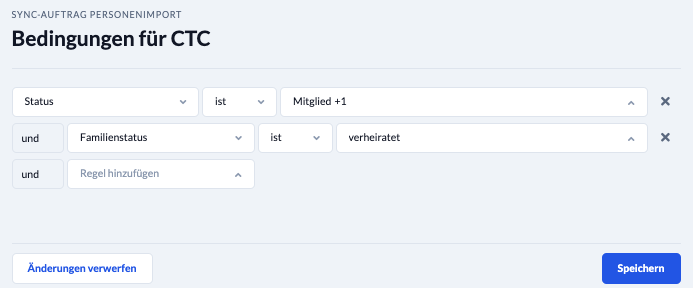
Filter aus beiden Systemen miteinander kombinieren #
ChurchTools ist mit Optigem verbunden und es sollen nur die Daten der Personen mit dem Status Mitglieder synchronisiert werden.
Unter Personen aus ChurchTools fügst du dem Filter die Regel hinzu, dass Personen synchronisiert werden, auf die im Feld Personenstatus der Wert Mitglied zutrifft.
Unter Bedingungen für Optigem fügst du entsprechend die Regel hinzu, dass Personen synchronisiert werden, auf die im Feld Kategorien der Wert 150: Mitglieder zutrifft.
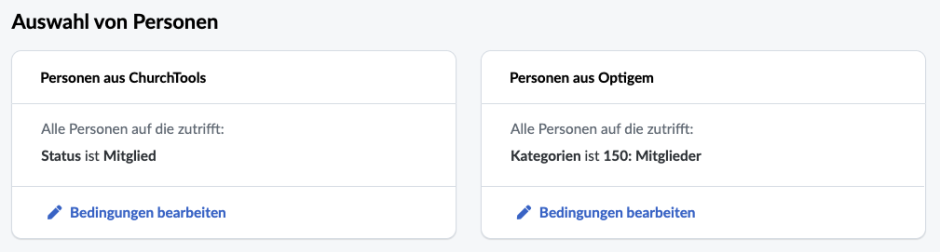
3. Bedingungen speichern #
Mit dem Klick auf Speichern schließt du die Bearbeitung der Filter ab und das Dialogfenster wird geschlossen.
